Windows窗口自定义(电脑如何自定义)
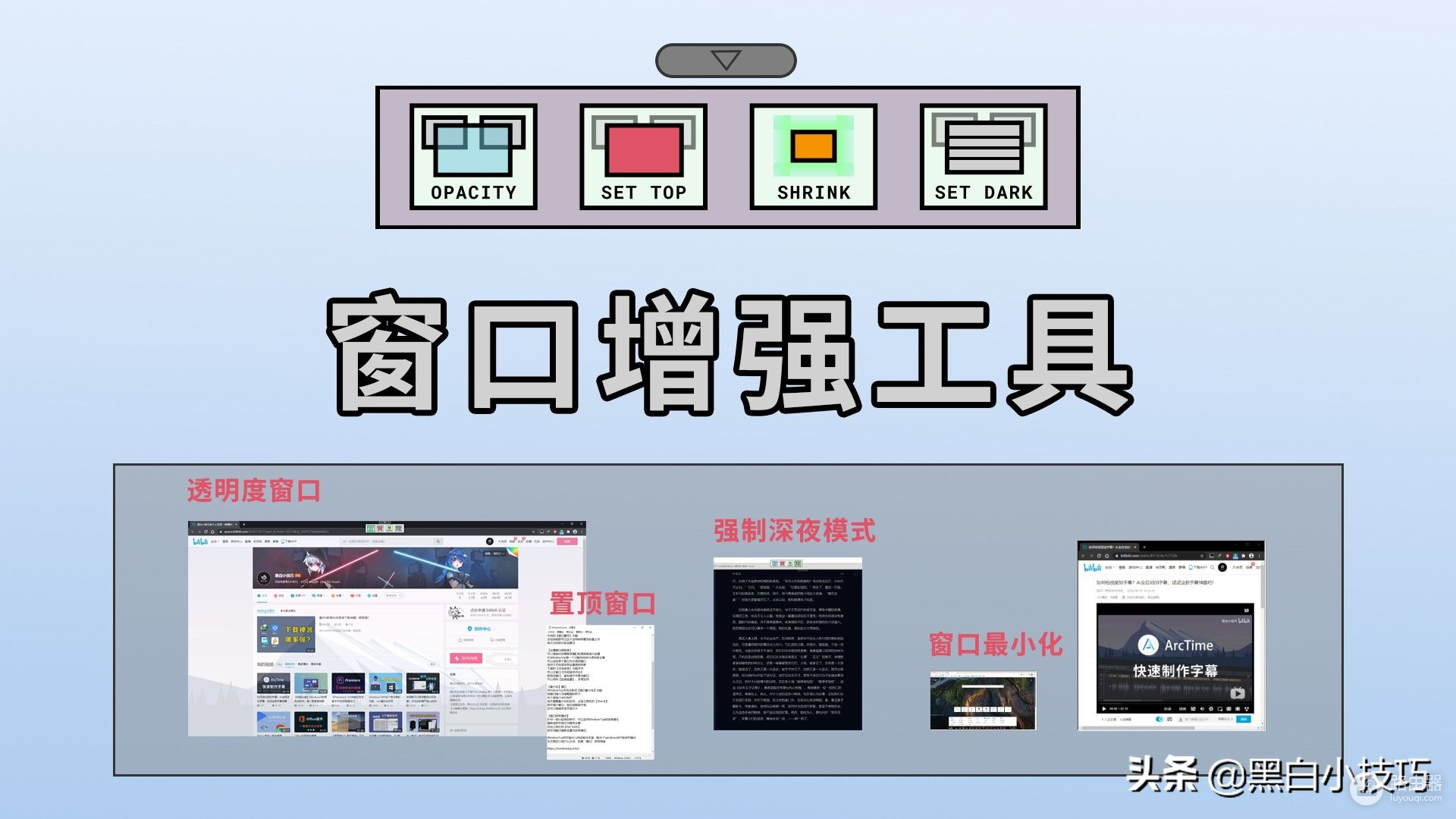
WindowTop 是一款窗口自定义设置工具
可将任意窗口置顶、修改透明度等等
「窗口置顶」
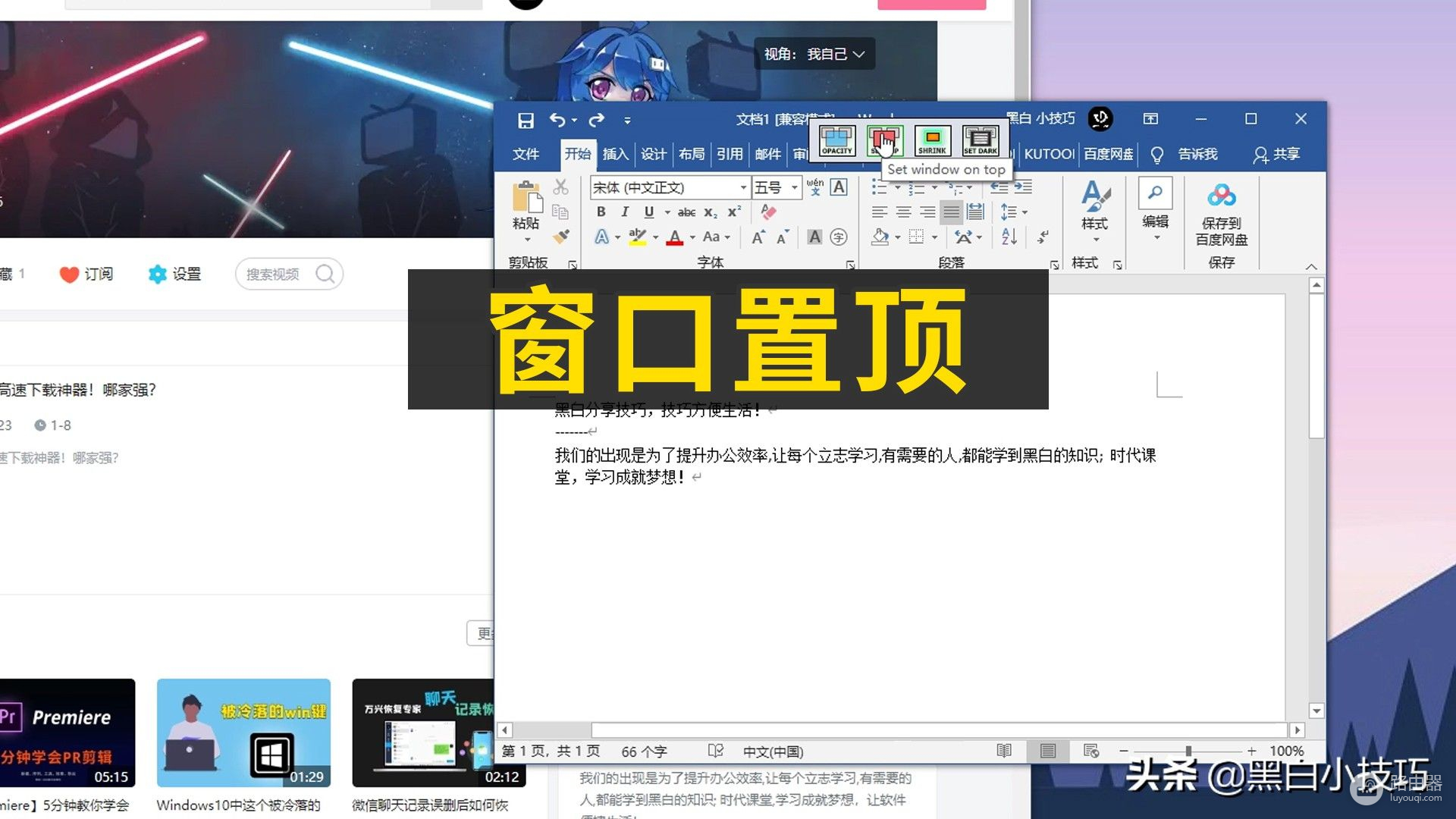
将窗口置顶,可以方便我们对比、写作、修改文案等等
使用WindowTop【窗口置顶】来将窗口钉在桌面最上方
默认情况下,我们打开一个需要置顶的应用
鼠标悬停在windowTop就可以看到四个功能按钮

选择第二个【窗口置顶】功能
点击按钮即可让这个应用始终置顶在最上方
再次点击即可取消置顶
「设置窗口透明度」
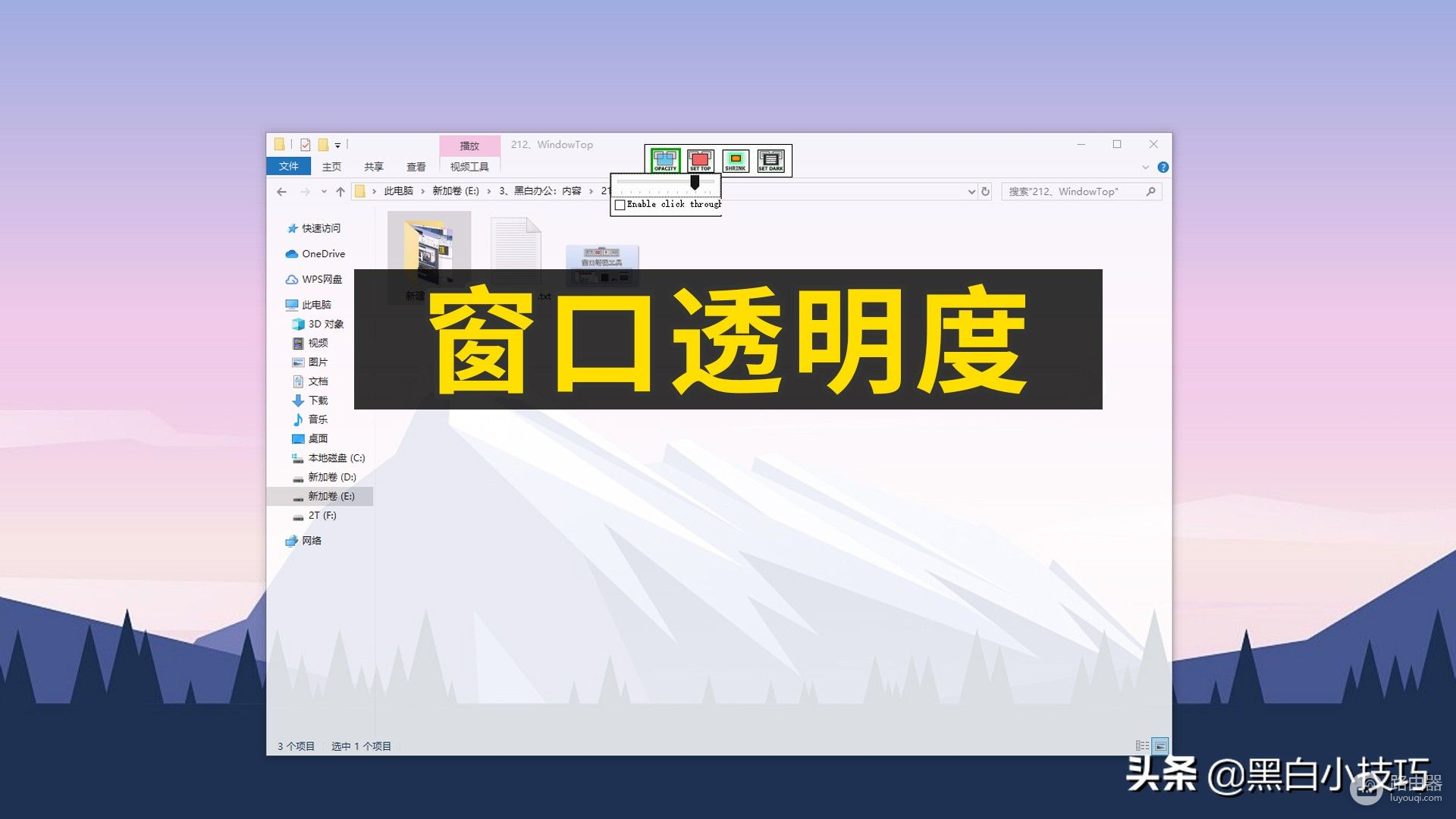
可以直接对任意程序窗口的透明度进行设置
在WindowTop第一个功能按钮进行透明度设置
可以设定某个窗口为半透明窗口
拖动下方的滚动条设置透明效果
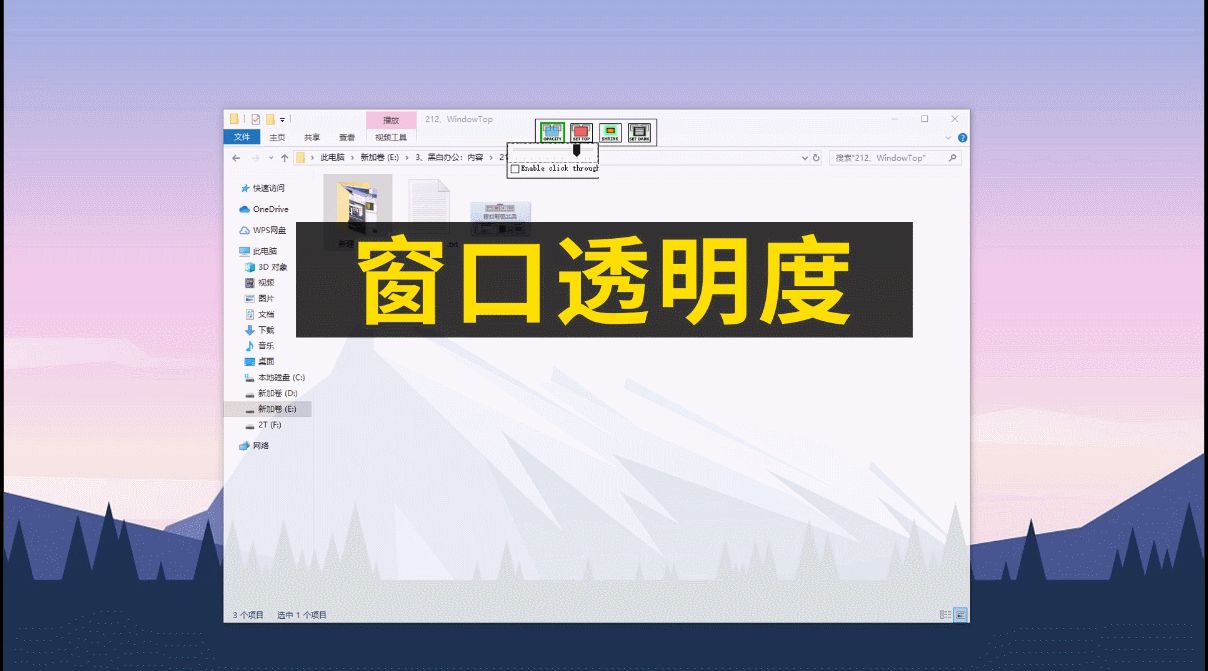
下方的【点击穿透/Enable click through】功能开关
可以让窗口【无视鼠标点击】
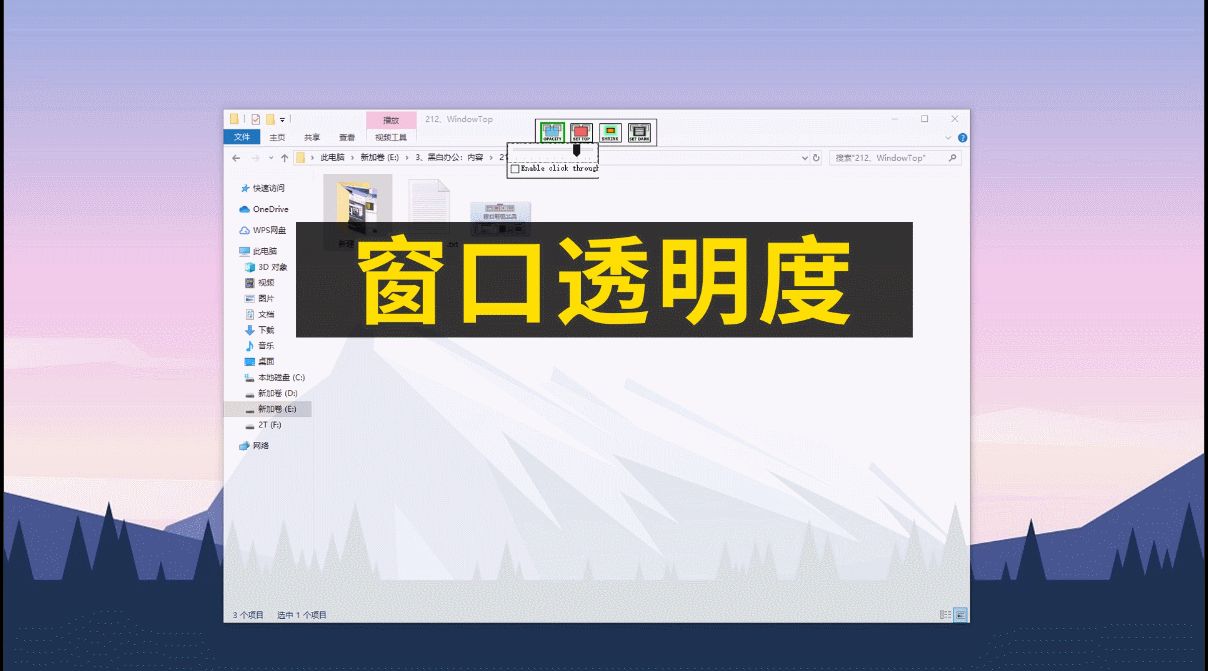
即锁定窗口,避免操作中移动窗口
可以用来【绘画临摹】,非常实用
「最小化窗口」
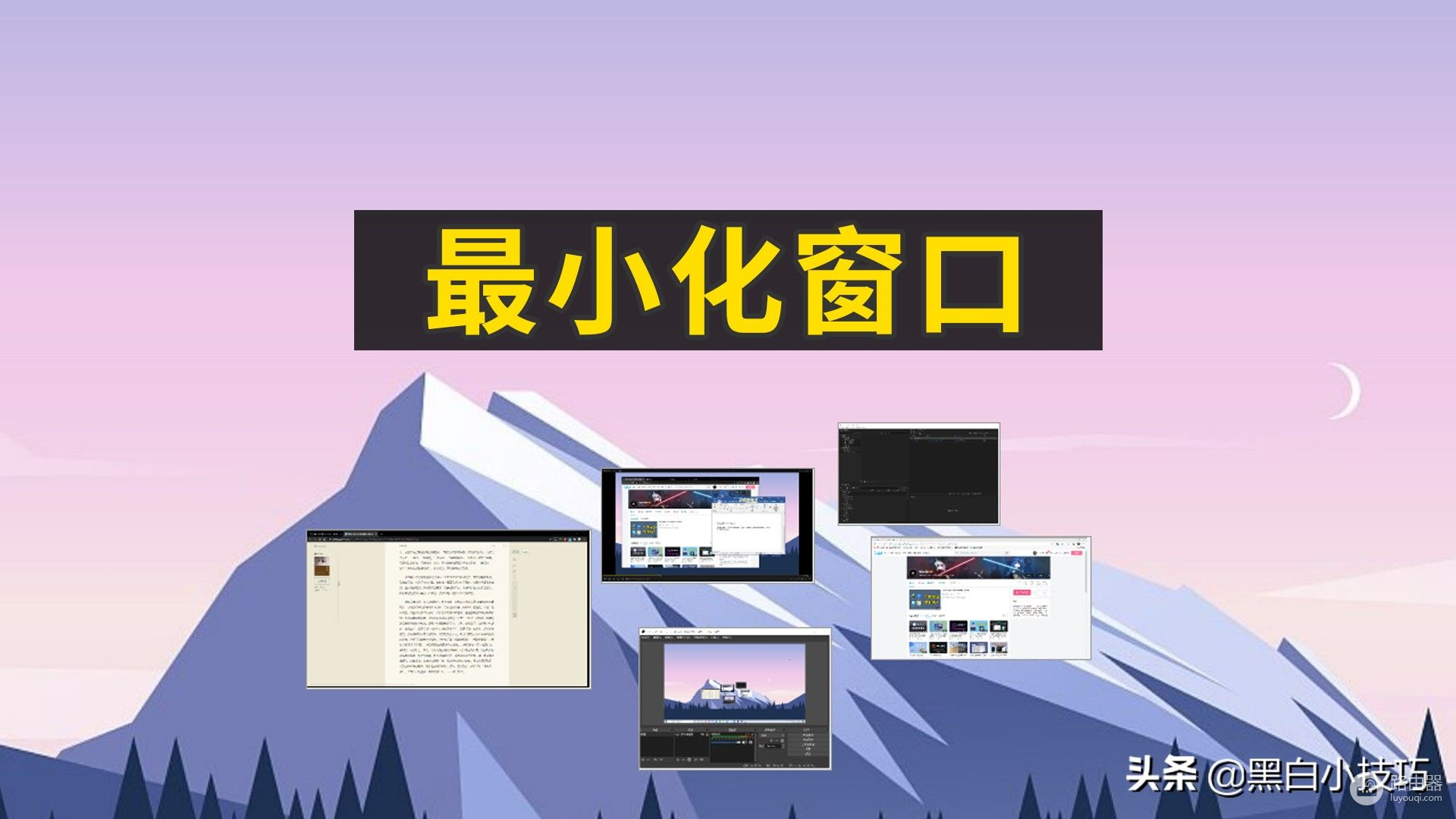
WindowTop支持全新的【窗口最小化】功能
将窗口缩小为缩略图的样子
而不是缩小至任务栏
选中需要最小化的应用,点击工具栏的【Shrink】
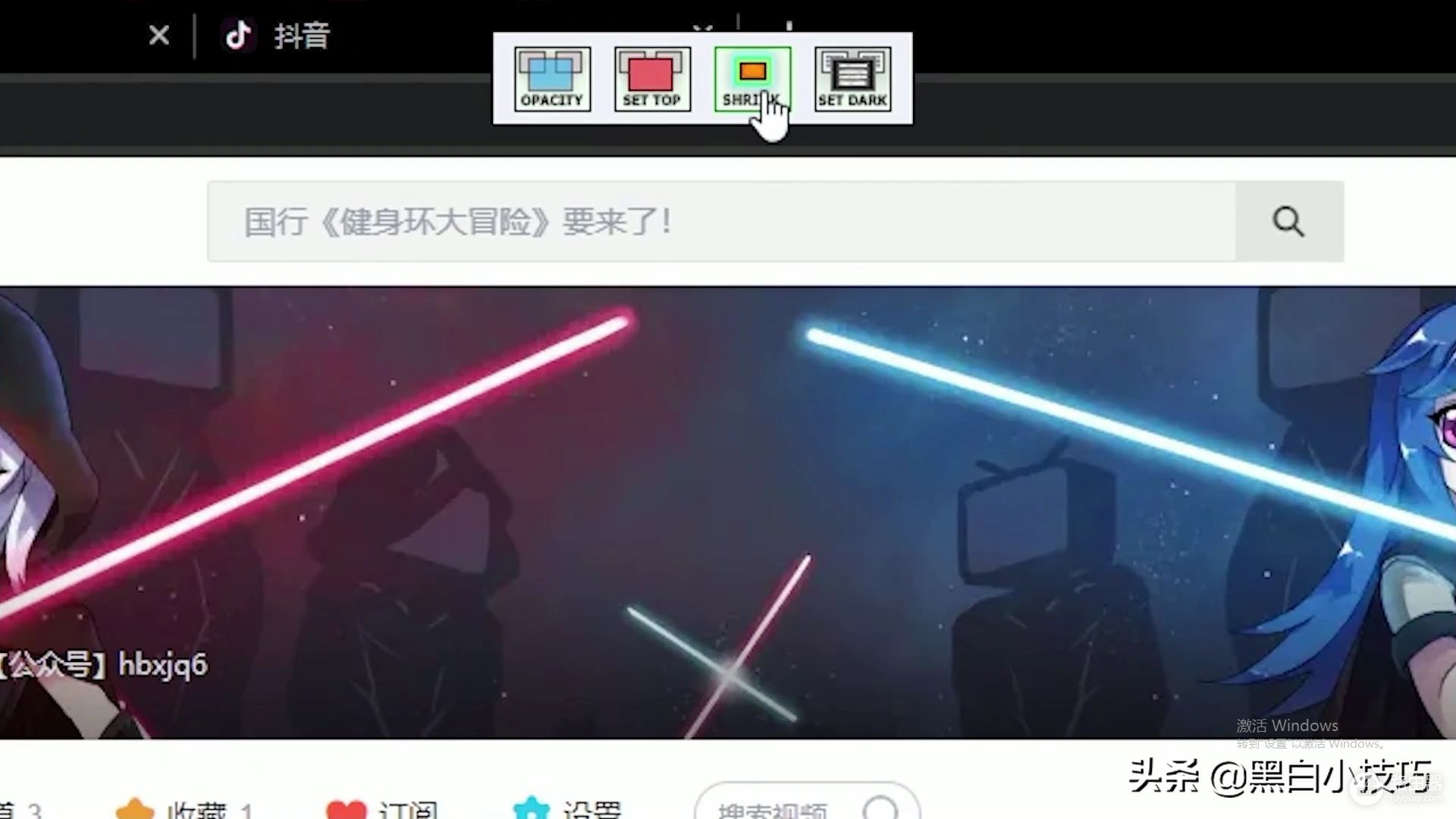
即可缩小窗口,类似视频画中画
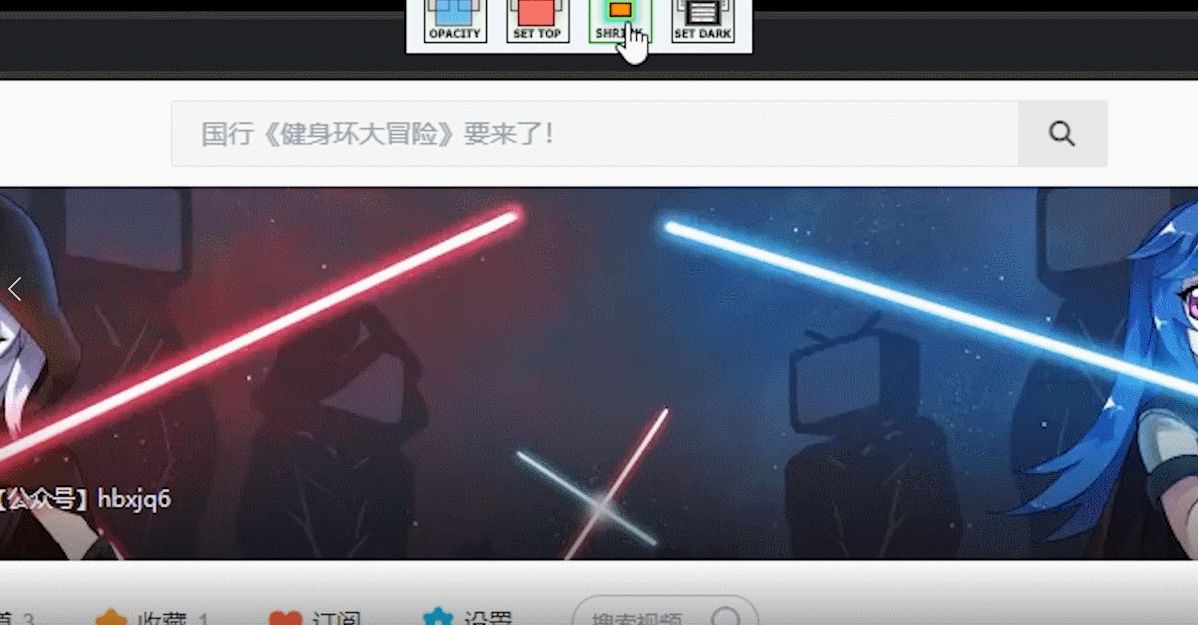
还可以拖拽改变页面大小
「窗口深夜模式」
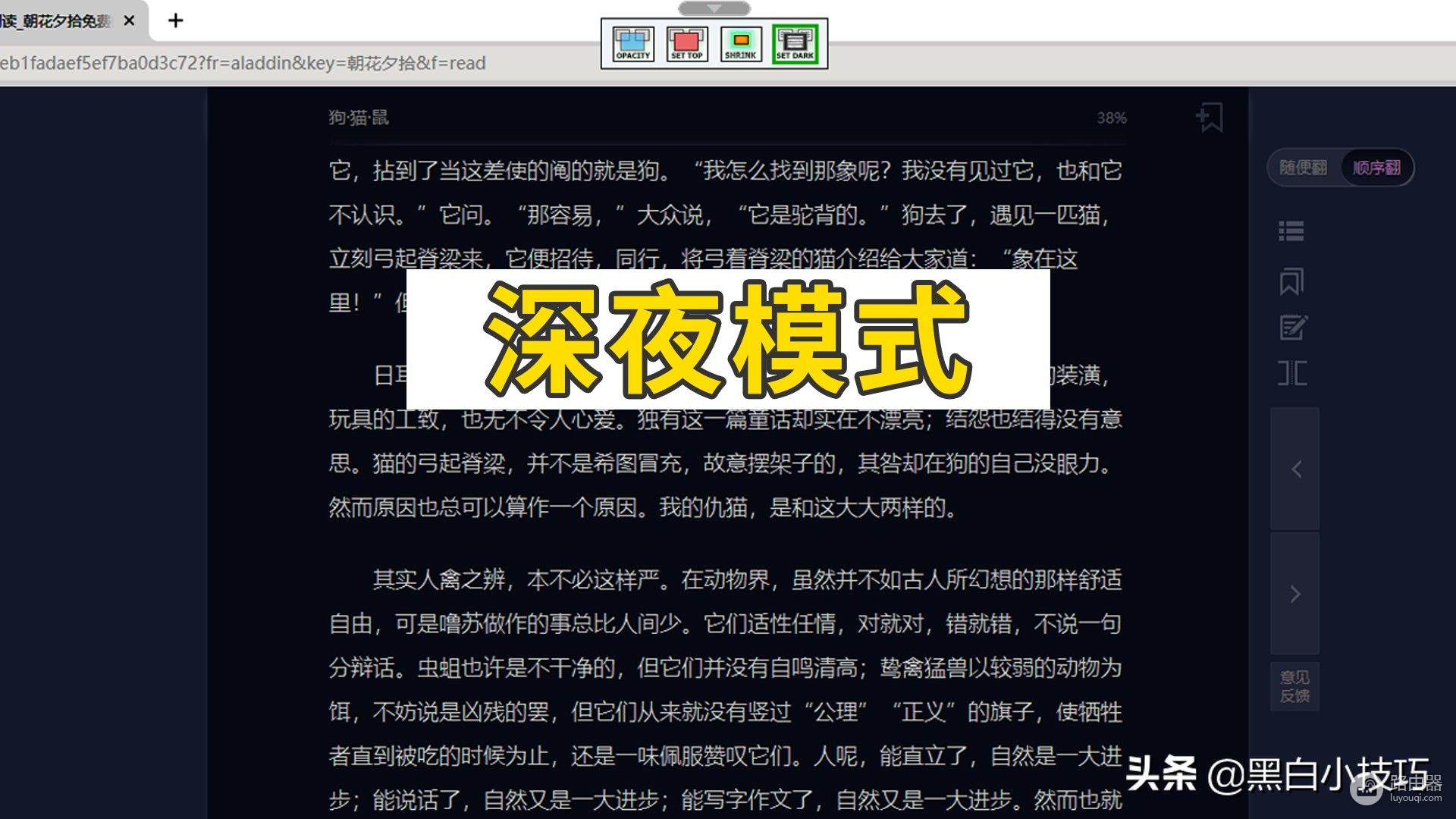
针对一些比较老的软件,可以使用WindowTop的深夜模式
强制将软件显示为暗色主题
【窗口深夜模式】
点击工具栏第四个【Set Dark】功能按钮
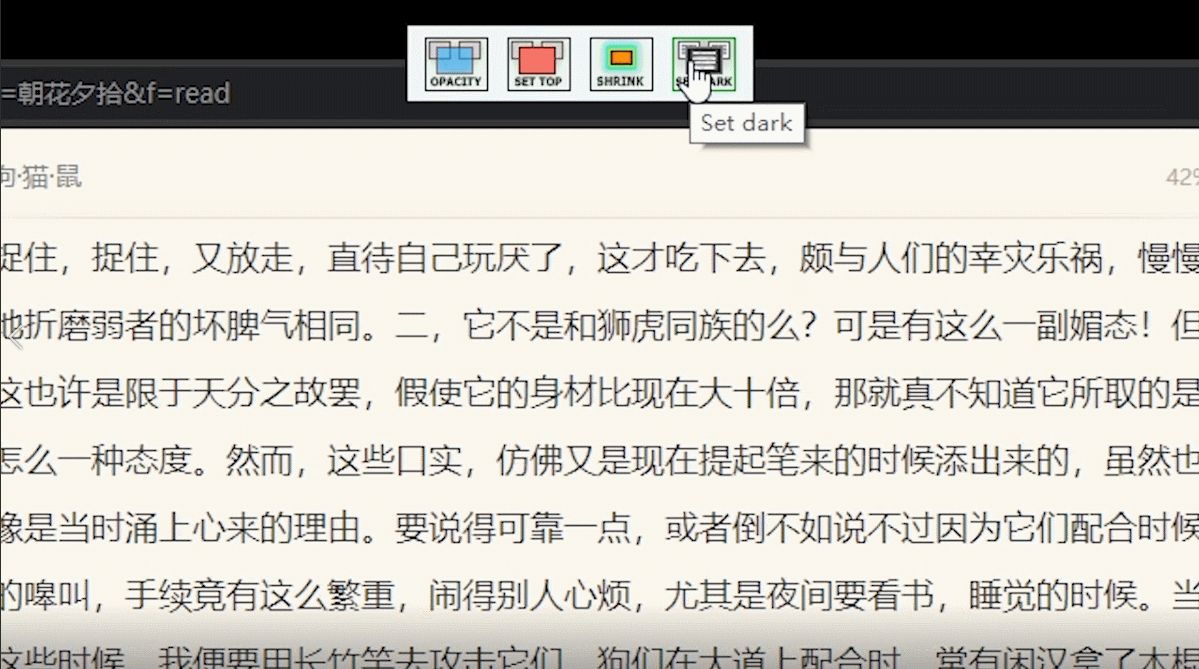
即可将窗口强制设置为深夜模式
WindowTop的功能可以说相当丰富,解决了windows用户很多的痛点
无论是办公还是日常使用,都是一款非常好的小工具
关注黑白小技巧公众号,回复“窗口”获取链接
还有其他更多办公小妙招等你来拿!
点击“了解更多”查看完整版视频














